シンガポール入国アプリ「My ICA Mobile」の入力方法
まずシンガポール入国のためのアプリ「My ICA Mobile」を開きます。事前にパスポート番号などを登録する必要があり、この記事ではすでに登録が済んでいる方向けの手順となります。
まずMy ICA Mobileから「SG Arrival Card」というメニューを選択し、+(プラス)マークをクリック。
「New Individual Submission」を押すと以下のような画面になります。
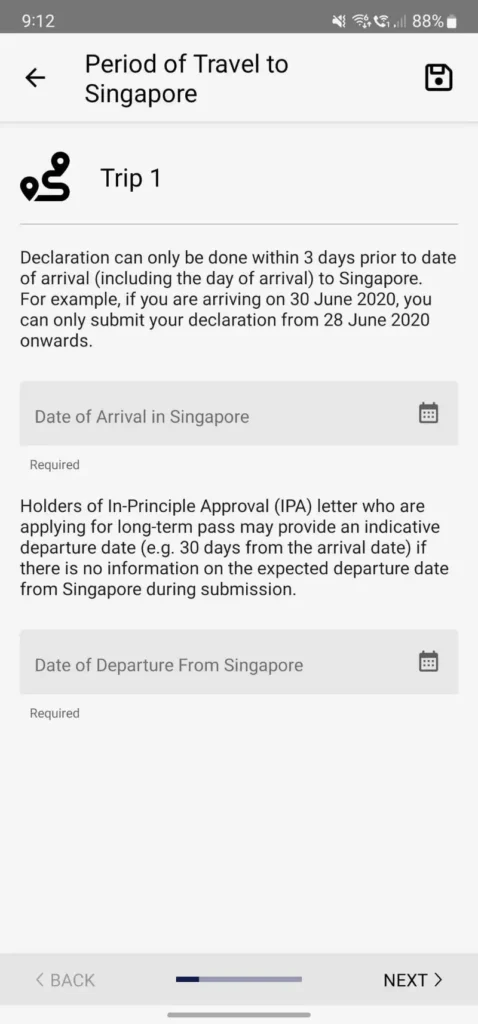
こちらにはシンガポールへの入国日を出国日を記載。
入力をしたら画面右下にある「NEXT」を選択し、次の項目へ進みます。
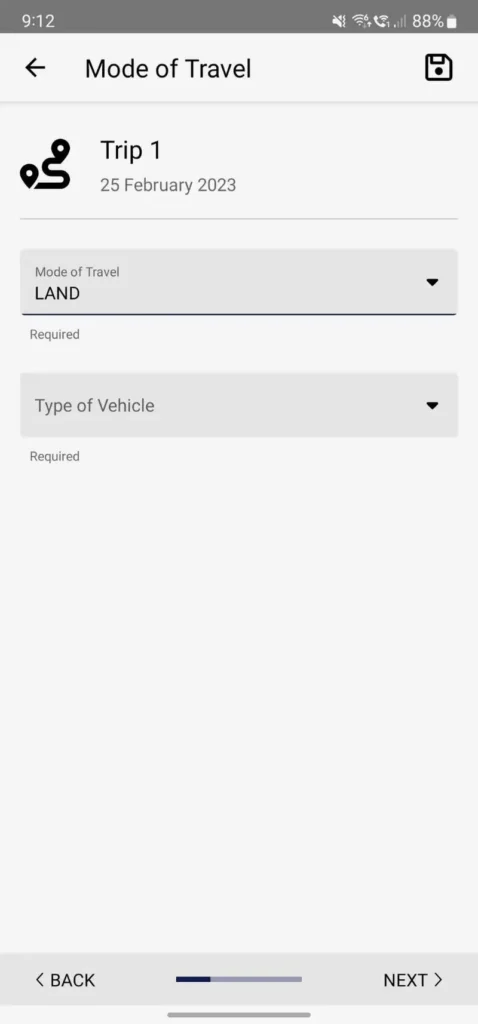
この項目ではシンガポールへの入国手段を入力。マレーシアから陸路で入国する場合は「LAND」日本など海外から飛行機で来る場合は「AIR」を選択。
選択するとカーナンバーもしくはフライト番号を入力する画面になり、カーナンバーなどを入力。
終了したらNEXTを押します。
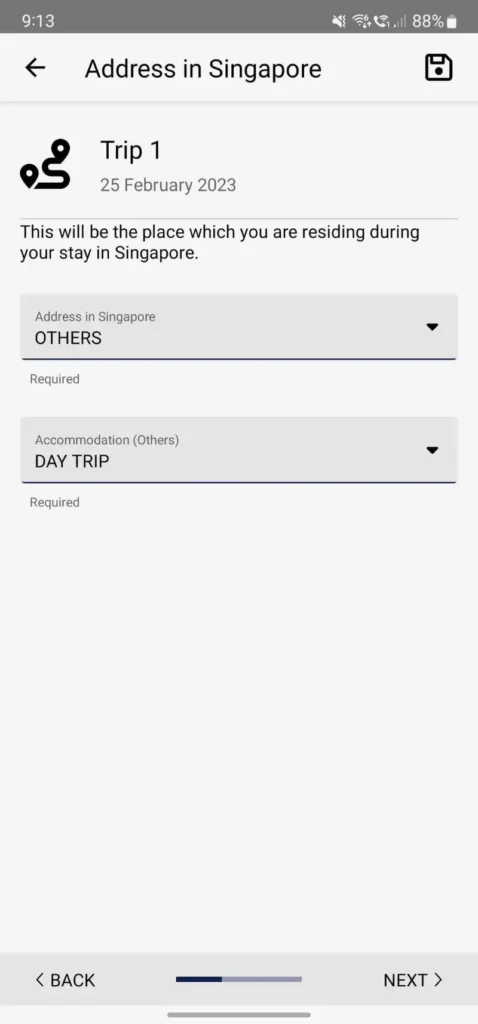
次の項目ではシンガポールでの滞在場所を記入します。滞在する場合はホテル名などを記入しますが、マレーシアから日帰りの場合は「OTHERS」を選択してから、下に出てくるプルダウンメニューで「DAY TRIP」を選択。
マレーシアからシンガポールを経由して日本などへ行く場合は「TRANSIT」を選択します。
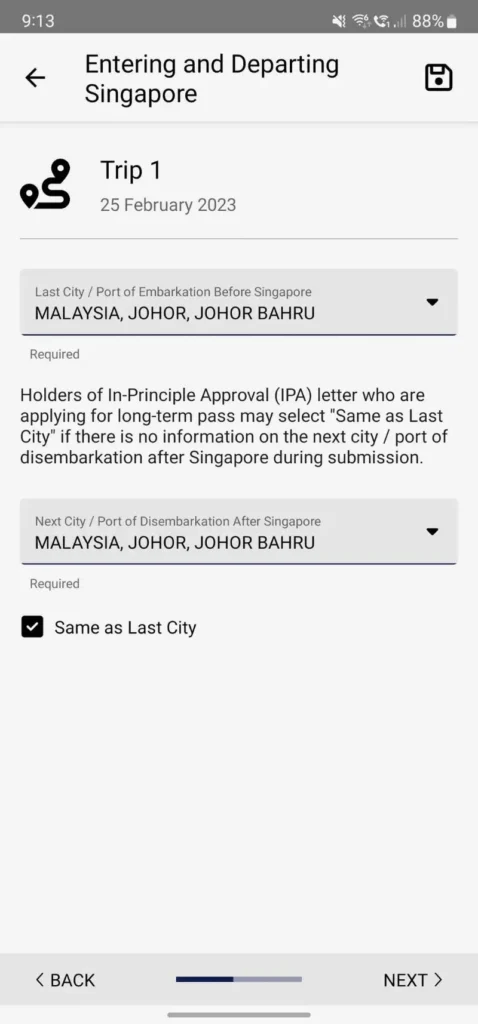
シンガポール入国前に立ち寄った国、そして次に行く国を選択。マレーシアから陸路で行く場合はジョホールバルからいき、ジョホールバルへ戻ってくることになります。同じ場合は下の「same as last city」を選択することで、一度だけ入力すれば同じスポットが選択されます。
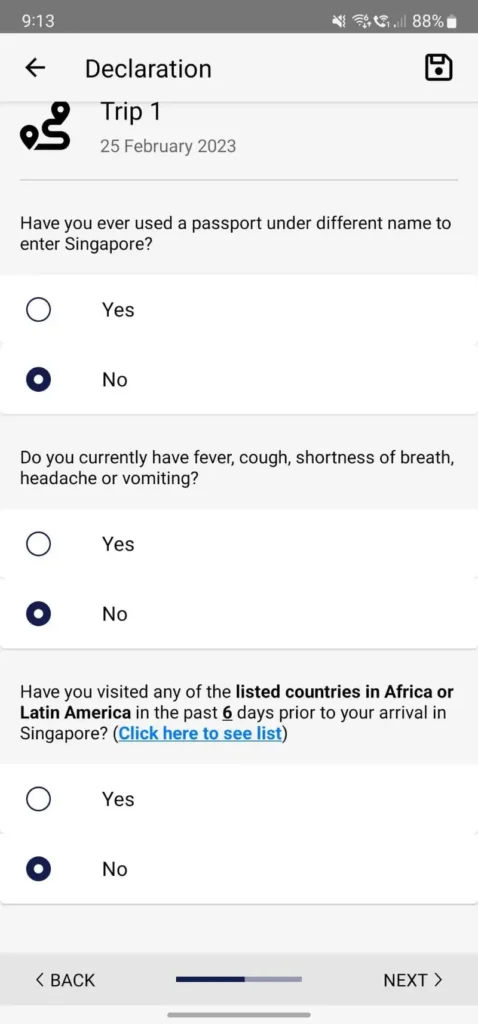
ここまで来たらアプリ入力も終盤。3問の質問に答える必要があり、上から順に以前シンガポールへ別のパスポート名で入国したことがあるか、現在発熱や咳、吐き気などの症状があるか、そして過去6日以内にアフリカもしくは南米へ渡航した履歴があるかを選択。
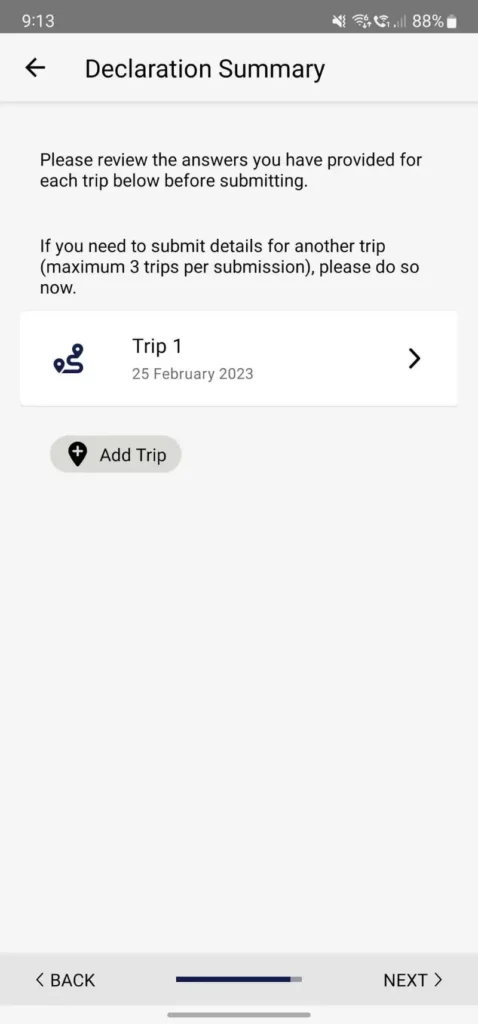
最後に登録し、バーコードの様なものが表示されたら終了です。
バーコードは保持しておく必要はなく、アプリを通して申告している場合パスポートの読み取りで勝手にシステムに登録されています。
なので入国イミグレーションカウンターで事前申請に不備が無ければアプリの提示などは求められません。
シンガポールは陰性証明・ワクチン証明ともに不要
シンガポールはCovid19の陰性証明、ワクチン証明共に不要になっています。
ワクチン未接種者の場合も入国可能で、パスポートチェックのみの入管審査となっております。
My ICA Mobile はシンガポール入国にインストール必須
シンガポールへ入国される方は上記のアプリ「My ICA Mobile」のインストールが必須となっています。App StoreもしくはGoogle Play Storeから無料でインストールが可能です。
シンガポール入国前に事前にインストールして入力しておくとスムーズに入国できます。
My ICA Mobile – Google Play Store
キャプチャー|ジョホールバル完全攻略をもっと見る
購読すると最新の投稿がメールで送信されます。













コメント